威腾台式机蓝屏解决方法分享
时间:2025-09-25 22:06:53 183浏览 收藏
从现在开始,我们要努力学习啦!今天我给大家带来《威腾台式机蓝屏怎么解决?专家教你稳定修复》,感兴趣的朋友请继续看下去吧!下文中的内容我们主要会涉及到等等知识点,如果在阅读本文过程中有遇到不清楚的地方,欢迎留言呀!我们一起讨论,一起学习!
首先进入安全模式排查软件或驱动冲突,再分析蓝屏代码定位故障源,接着检查内存、硬盘等硬件状态并清理灰尘,更新或重装驱动程序,最后运行sfc /scannow和DISM命令修复系统文件。
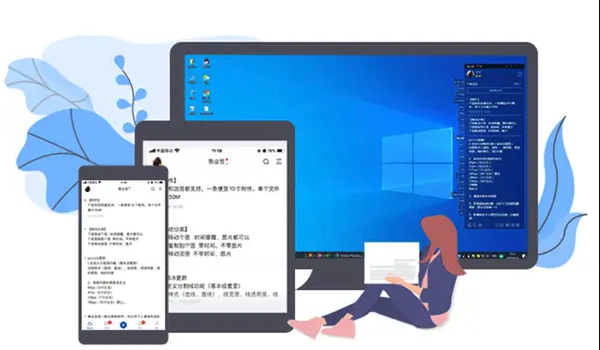
如果您的Wistron台式机频繁出现蓝屏,这不仅影响工作效率,还可能导致数据丢失。蓝屏问题可能由多种因素引起,包括硬件故障、驱动程序冲突或系统文件损坏等。以下是几种经过验证的解决方案,帮助您诊断并修复问题,恢复系统的稳定运行。
一、进入安全模式进行初步诊断
安全模式仅加载最基本的驱动和服务,有助于判断蓝屏是否由第三方软件或驱动冲突引起。在此模式下可以进行卸载操作和系统还原。
1、重启电脑,在启动过程中反复按下F8键(部分机型可能需要使用Shift+F8或根据开机提示按特定功能键),直到出现高级启动选项菜单。
2、使用键盘方向键选择“安全模式”或“带网络连接的安全模式”,然后按回车键进入系统。
3、进入系统后,回想最近是否安装了新的软件、驱动程序或Windows更新。如果有,请尝试将其卸载。
4、打开“控制面板” > “程序” > “卸载程序”,找到最近安装的可疑项目,右键选择卸载。
5、若问题依旧,可尝试执行系统还原:在搜索栏输入“创建还原点”,打开系统属性窗口,点击“系统还原”按钮,按照向导选择一个蓝屏发生前的还原点进行恢复。
二、分析蓝屏错误代码
蓝屏界面通常会显示一个包含十六进制代码的停止代码(如0x0000007E),这是定位故障根源的关键信息。记录这些信息有助于精准排查问题。
1、当蓝屏再次出现时,仔细查看屏幕上的错误信息,特别是“STOP code”后面的代码以及引发故障的系统文件名(如***.sys)。
2、使用另一台设备访问互联网,将记录的错误代码和故障文件名输入搜索引擎进行查询,以确定是哪个驱动或硬件导致的问题。
3、在正常进入系统后,也可以通过“事件查看器”获取历史蓝屏记录:按下Win+R键,输入eventvwr.msc并回车,展开“Windows日志”下的“系统”,查找来源为“BugCheck”的错误事件,双击查看详情中的错误代码。
三、检查与修复硬件问题
Wistron台式机的蓝屏问题常与内存条、硬盘等核心硬件的物理状态有关。灰尘积累、接触不良或硬件老化都可能导致系统崩溃。
1、关闭电脑并拔掉电源线,打开机箱侧盖,检查内部是否有大量积尘,使用软毛刷或压缩空气进行清理。
2、重点检查内存条:将其从插槽中取出,用橡皮擦轻轻擦拭金手指部分以去除氧化层,然后重新牢固插入。如有多个内存条,可尝试只保留一条进行测试,排除单条内存故障的可能性。
3、检查硬盘连接线是否松动,确保SATA数据线和电源线连接稳固。运行硬盘健康检测工具,例如CrystalDiskInfo,查看硬盘的SMART状态是否正常,是否存在坏道警告。
4、对于显卡或其他扩展卡,同样执行重新插拔操作,确保其与主板接触良好,并检查散热风扇是否正常运转。
四、更新或重装驱动程序
过时、损坏或不兼容的驱动程序是引发蓝屏的常见软件原因,尤其是显卡、网卡和芯片组驱动。保持驱动为最新版本能显著提升系统稳定性。
1、在设备管理器中识别存在问题的硬件:右键点击“此电脑”选择“管理”,进入“设备管理器”。
2、检查各分类下是否有设备带有黄色感叹号或问号图标,这表示驱动异常。
3、右键点击该设备,选择“更新驱动程序”,然后选择“自动搜索更新的驱动程序软件”。
4、更推荐的方法是访问Wistron官方网站或您所使用硬件(如Intel、NVIDIA、AMD)的官网,根据您的具体型号下载并手动安装最新的官方驱动程序,避免使用第三方驱动工具可能带来的捆绑软件风险。
五、执行系统文件扫描与修复
Windows系统文件损坏或被篡改会导致严重的运行错误,利用内置工具可以检测并自动修复这些关键文件。
1、以管理员身份运行命令提示符:在开始菜单搜索“cmd”,右键点击“命令提示符”,选择“以管理员身份运行”。
2、在打开的黑色窗口中输入命令sfc /scannow并按回车。该命令将扫描所有受保护的系统文件,并用缓存副本替换受损文件。
3、等待扫描完成(可能需要15-30分钟),根据提示查看是否发现并修复了问题。
4、若SFC无法修复问题,可进一步执行DISM命令:依次输入以下三条命令,每条执行完毕后再输入下一条:
DISM /Online /Cleanup-Image /CheckHealth
DISM /Online /Cleanup-Image /ScanHealth
DISM /Online /Cleanup-Image /RestoreHealth
今天关于《威腾台式机蓝屏解决方法分享》的内容就介绍到这里了,是不是学起来一目了然!想要了解更多关于修复,硬件,蓝屏,驱动程序,台式机的内容请关注golang学习网公众号!
-
501 收藏
-
501 收藏
-
501 收藏
-
501 收藏
-
501 收藏
-
467 收藏
-
315 收藏
-
171 收藏
-
210 收藏
-
457 收藏
-
482 收藏
-
220 收藏
-
149 收藏
-
297 收藏
-
177 收藏
-
488 收藏
-
253 收藏
-

- 前端进阶之JavaScript设计模式
- 设计模式是开发人员在软件开发过程中面临一般问题时的解决方案,代表了最佳的实践。本课程的主打内容包括JS常见设计模式以及具体应用场景,打造一站式知识长龙服务,适合有JS基础的同学学习。
- 立即学习 543次学习
-

- GO语言核心编程课程
- 本课程采用真实案例,全面具体可落地,从理论到实践,一步一步将GO核心编程技术、编程思想、底层实现融会贯通,使学习者贴近时代脉搏,做IT互联网时代的弄潮儿。
- 立即学习 516次学习
-

- 简单聊聊mysql8与网络通信
- 如有问题加微信:Le-studyg;在课程中,我们将首先介绍MySQL8的新特性,包括性能优化、安全增强、新数据类型等,帮助学生快速熟悉MySQL8的最新功能。接着,我们将深入解析MySQL的网络通信机制,包括协议、连接管理、数据传输等,让
- 立即学习 500次学习
-

- JavaScript正则表达式基础与实战
- 在任何一门编程语言中,正则表达式,都是一项重要的知识,它提供了高效的字符串匹配与捕获机制,可以极大的简化程序设计。
- 立即学习 487次学习
-

- 从零制作响应式网站—Grid布局
- 本系列教程将展示从零制作一个假想的网络科技公司官网,分为导航,轮播,关于我们,成功案例,服务流程,团队介绍,数据部分,公司动态,底部信息等内容区块。网站整体采用CSSGrid布局,支持响应式,有流畅过渡和展现动画。
- 立即学习 485次学习
